ip地址与网络上的其他系统有冲突怎么办
更新日期:2023-10-09 07:49:09
来源:网友投稿
IP地址被用来给Internet上的电脑一个编号。大家日常见到的情况是每台联网的PC上都需要有IP地址,才能正常通信。但是用户在使用的过程中,也会遇到ip地址与网络上的其他系统有冲突的情况,怎么处理?下面,小编就来给大家带来了ip地址与网络上的其他系统有冲突的解决图文。
打开电脑之后,点击“宽带连接”,不少人就会看到在电脑桌面的右下角这一处有一个提示:ip地址与网络上的其他系统有冲突。从而导致无法上网,改怎么解决呢?下面,小编就来跟大家讲解ip地址与网络上的其他系统有冲突的处理技巧。
ip地址与网络上的其他系统有冲突怎么办
原因一:用户所在网络的路由器上未启用DHCP服务器,网络管理员给下面的电脑手动设置的IP地址;但是用户自己修改了电脑上的IP地址,而用户自己修改的这个IP地址已经被局域网中的其它计算机使用了,这是可能会出现ip地址与网络上的其他系统有冲突。
解决办法:重新设置电脑上的固定IP地址
右击桌面或者开始菜单“网络”选择”属性”

网络冲突图-1
点击“更改适配器设置”

网络图-2
右击“本地连接”选择“属性”
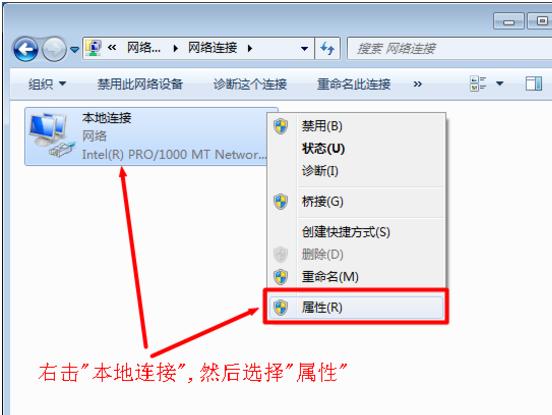
网络图-3
选择“Internet协议版本4(TCP/IPv4)”,并点击“属性”。

网络冲突图-4
重新设置IP地址:
设置说明,用户只需要修改192.168.1.X或者192.168.0.X中X的取值,X的取值范围在2-254之间。用户修改保存后,如果提示还是存在IP地址冲突,那么再次调整X的取值就是了,直到不再提示存在冲突。
原因二:用户电脑所在网络的路由器上启用了DHCP服务器,用户电脑的IP地址之前设置的是自动获取,但是用户自己把电脑的IP地址设置为了固定(静态)IP地址,但用户设置的IP地址网络上的其它计算机已经使用了。
解决办法:把电脑的IP地址设置为自动获取,不要使用固定(静态)IP地址。
右击桌面或者开始菜单“网络”选择”属性”.
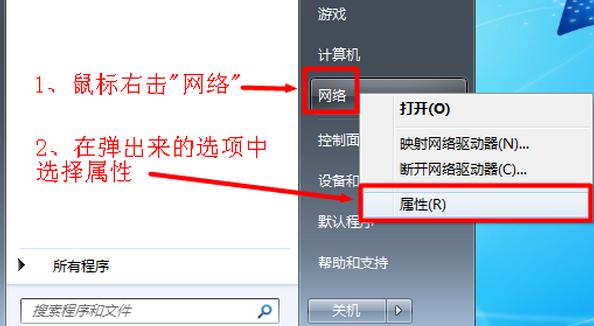
网络图-5
点击“更改适配器设置”
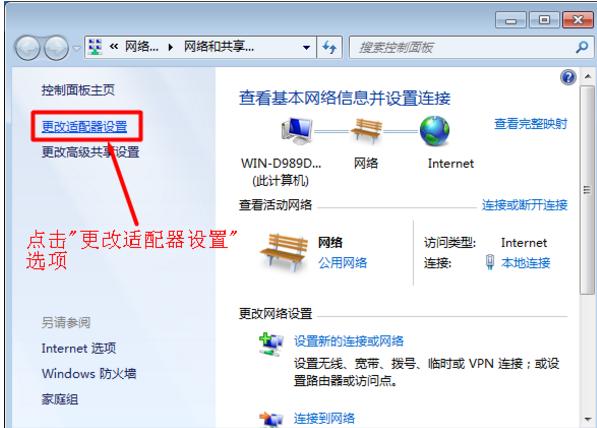
ip图-6
右击“本地连接”选择“属性”
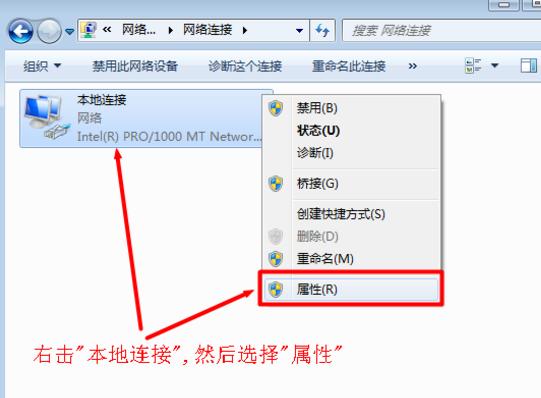
ip图-7
选择“Internet协议版本4(TCP/IPv4)”,并点击“属性”。

网络图-8
勾选“自动获得IP地址”和“自动获得DNS服务器地址”选项---->点击“确定”。
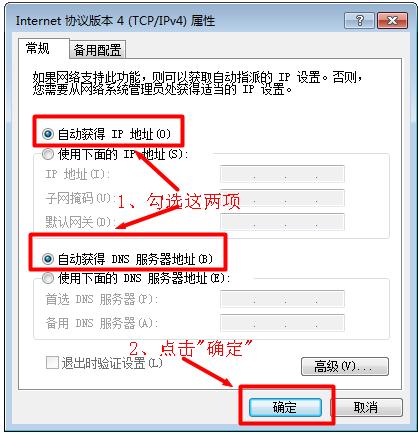
ip图-9
以上就是ip地址与网络上的其他系统有冲突的解决方法。
- monterey12.1正式版无法检测更新详情0次
- zui13更新计划详细介绍0次
- 优麒麟u盘安装详细教程0次
- 优麒麟和银河麒麟区别详细介绍0次
- monterey屏幕镜像使用教程0次
- monterey关闭sip教程0次
- 优麒麟操作系统详细评测0次
- monterey支持多设备互动吗详情0次
- 优麒麟中文设置教程0次
- monterey和bigsur区别详细介绍0次
周
月












